win10玩游戏按shift键老弹出输入法怎么解决
更新时间:2022-10-18 09:33:52作者:runxin
现阶段,很多用户都比较喜欢在win10电脑上玩游戏,然而每次在游戏运行的过程中,由于不小心按到了win10系统中的shift快捷键,导致游戏过程中老是会弹出输入法工具,面对这种情况应该怎么解决呢?下面小编就来教大家win10玩游戏按shift键老弹出输入法解决方法。
具体方法:
1.打开开始菜单,点击左下角的“设置”图标。
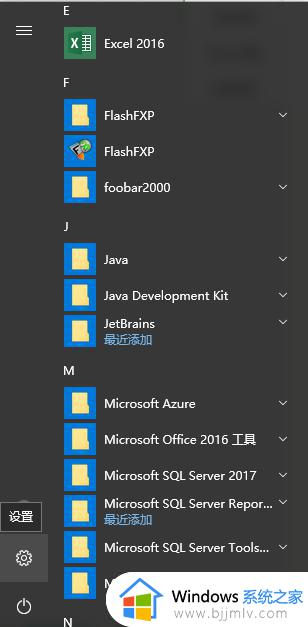
2.转到“设置”页面,选择“时间和语言”。
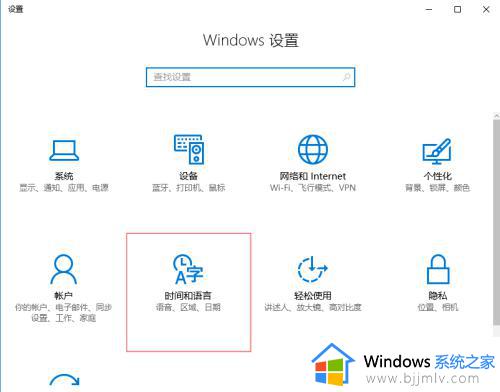
3.进入到“时间和语言”界面后,选择左侧的“区域和语言”,并点击“添加语言”。
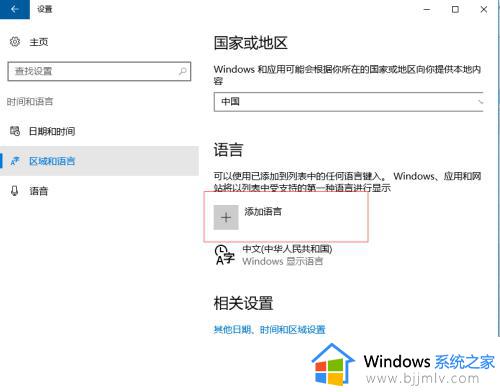
4.下拉,找到“English”并左键单击选择。
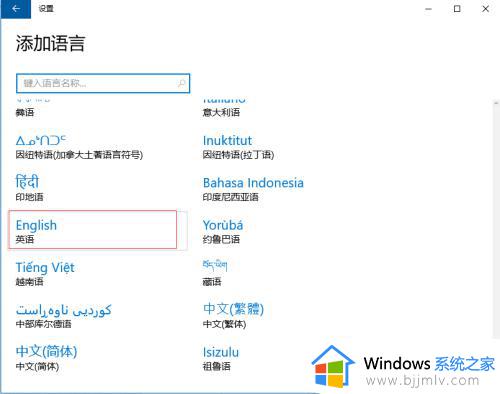
5.找到“英语(美国)”,并左键单击选择。
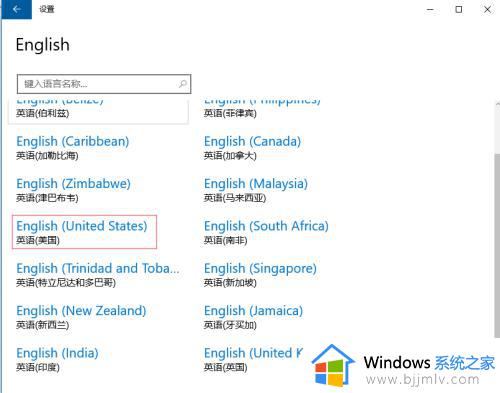
6.这时,我们会发现,右下角会多出来一个“M”字样的图标,左键单击它,选择“英语(美国)”。
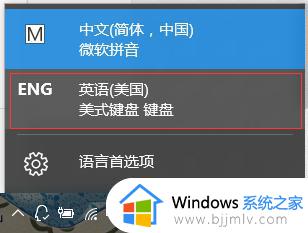
7.这时,我们已经关闭了中文输入了~玩游戏的时候也不会弹出输入框了~

上述就是小编告诉大家的win10玩游戏按shift键老弹出输入法解决方法了,有遇到这种情况的用户可以按照小编的方法来进行解决,希望能够帮助到大家。
win10玩游戏按shift键老弹出输入法怎么解决相关教程
- win10玩游戏按键盘弹回桌面怎么办 win10玩游戏一按键盘就弹出桌面修复方法
- win10输入法打游戏自动弹出来怎么办 win10打游戏会弹出输入法解决方法
- win10玩gta5按键盘弹回桌面怎么办 win10玩gta5按键盘自动回到桌面的解决方法
- win10打游戏输入法老是弹出来怎么办 win10如何防止打游戏跳出输入法
- win10玩我的世界输入法总出来怎么回事 win10电脑玩我的世界输入法一直跑出来如何解决
- win10红色警戒玩到一半弹出弹窗提示怎么回事 win10红色警戒玩到一半老是退出来如何解决
- win10按w键会弹出东西怎么办 win10一按w键就弹出工作区如何解决
- win10空格键变成切换输入法怎么解决?win10一按空格键切换输入法解决方案
- Win10按a键弹出通知怎么关闭 Win20电脑按a键弹出通知窗如何解决
- win10一按w键就弹出手写笔怎么关 win10电脑按w会弹出手写笔如何解决
- win10如何看是否激活成功?怎么看win10是否激活状态
- win10怎么调语言设置 win10语言设置教程
- win10如何开启数据执行保护模式 win10怎么打开数据执行保护功能
- windows10怎么改文件属性 win10如何修改文件属性
- win10网络适配器驱动未检测到怎么办 win10未检测网络适配器的驱动程序处理方法
- win10的快速启动关闭设置方法 win10系统的快速启动怎么关闭
热门推荐
win10系统教程推荐
- 1 windows10怎么改名字 如何更改Windows10用户名
- 2 win10如何扩大c盘容量 win10怎么扩大c盘空间
- 3 windows10怎么改壁纸 更改win10桌面背景的步骤
- 4 win10显示扬声器未接入设备怎么办 win10电脑显示扬声器未接入处理方法
- 5 win10新建文件夹不见了怎么办 win10系统新建文件夹没有处理方法
- 6 windows10怎么不让电脑锁屏 win10系统如何彻底关掉自动锁屏
- 7 win10无线投屏搜索不到电视怎么办 win10无线投屏搜索不到电视如何处理
- 8 win10怎么备份磁盘的所有东西?win10如何备份磁盘文件数据
- 9 win10怎么把麦克风声音调大 win10如何把麦克风音量调大
- 10 win10看硬盘信息怎么查询 win10在哪里看硬盘信息
win10系统推荐